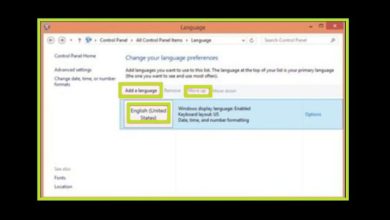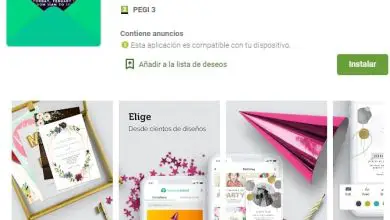Come lavorare con i retini in un intervallo di celle utilizzando la proprietà Pattern
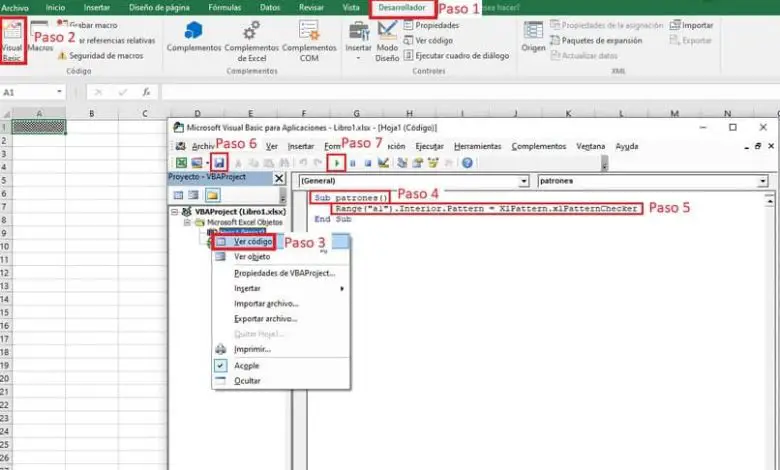
Con questa proprietà è possibile configurare il formato delle celle tramite codici, il tutto in modo molto semplice. Continua a leggere questo post in modo da sapere come farlo e continuare così a diventare un utente avanzato di Excel.
Utilizzare la proprietà Pattern con Visual Basic per Excel
Se stai imparando a usare il linguaggio della funzione codice in Microsoft Excel, la prima cosa che devi fare è passare a Visual Basic per questo scopo. Con questo editor, preparato per Excel, puoi lavorare con i retini in un modo molto semplice, ed è proprio quello che ti spiegheremo ora.
Per iniziare ad applicare questa proprietà in Excel devi iniziare attivando la scheda di sviluppo nel tuo foglio di calcolo. Per fare ciò, segui attentamente i seguenti passaggi:
- Individua la scheda «File» della finestra principale del programma.
- Nel menu che si apre, fai clic su «Opzioni».
- Nella finestra, individua «Personalizza barra multifunzione» nell’elenco a destra.
- Successivamente, individua la casella «Schede principali» e, nell’elenco che appare in essa, seleziona la casella corrispondente a «Sviluppatore».
- Fai clic su «OK» e voilà! ora puoi iniziare a programmare in «Excel».
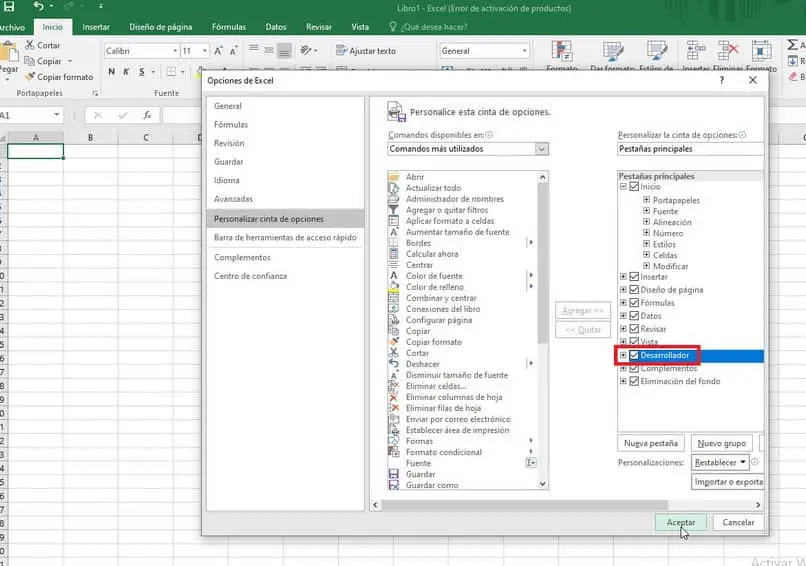
Con questi passaggi che abbiamo spiegato, avrai la scheda » Sviluppatore » nella finestra principale, puoi ottenerla alla fine della barra degli strumenti.
Quando fai clic su di esso, vedrai l’icona corrispondente a «Visual Basic», fai clic su per iniziare a lavorare con i modelli. Nel caso in cui non desideri attivare la scheda sviluppatore, usa semplicemente i tasti «Alt + F11» per aprire rapidamente l’editor.
Passaggi per lavorare con i modelli di riempimento in un intervallo di celle con Pattern
Ora che sai come aprire l’editor di Visual Basic in Excel, è tempo che tu sappia come lavorerai con i modelli di riempimento. Così facendo, potrai personalizzare internamente la cella di cui hai bisogno con i seguenti stili: righe orizzontali e verticali, intrecciate, intrecciate in diagonale, sottili o spesse, a punti e molte altre.
Per applicare i retini, la prima cosa che dovrai fare è attivare questa proprietà nel modulo Visual Basic come segue:
- Utilizzando la finestra dell’editor di Visual Basic, selezionare il foglio di calcolo attivo in «Esplora progetti» (per impostazione predefinita «Progetto VBAProject»). Se non hai inserito un nome, per impostazione predefinita il foglio avrà il nome «Foglio 1».
- Fare clic destro su di esso e selezionare «Visualizza codice». Puoi farlo anche premendo il tasto F7.
- Sul lato destro, avrai la finestra «Codici» attiva, lì attiva la proprietà dei modelli copiando «Sotto modelli» e premendo il tasto «Invio».
- Dopodiché, dopo aver cancellato la/e cella/e a cui applicherai i pattern di riempimento, procedi a copiare il seguente codice:
- «Intervallo (» A1 «). Interno. Motivo = xlpattern. Xlpatterncheker»
- Intervallo («A1»): rappresenta la cella a cui si desidera applicare il retino.
- Dentro. Pattern: per attivare la proprietà Pattern.
- modello xl. xlpatterncheker: rappresenta lo stile di riempimento che vuoi dare alla cella, quando copi «.xlpattern» verrà automaticamente visualizzato un elenco con tutti gli stili disponibili, ti basterà selezionare quello che più ti piace.
- «Intervallo (» A1 «). Interno. Motivo = xlpattern. Xlpatterncheker»
- Una volta copiato il codice non resta che cliccare su «Salva» e su «Esegui Sub» (icona simile a «Riproduci»), quest’ultima per applicare il retino alla cella.
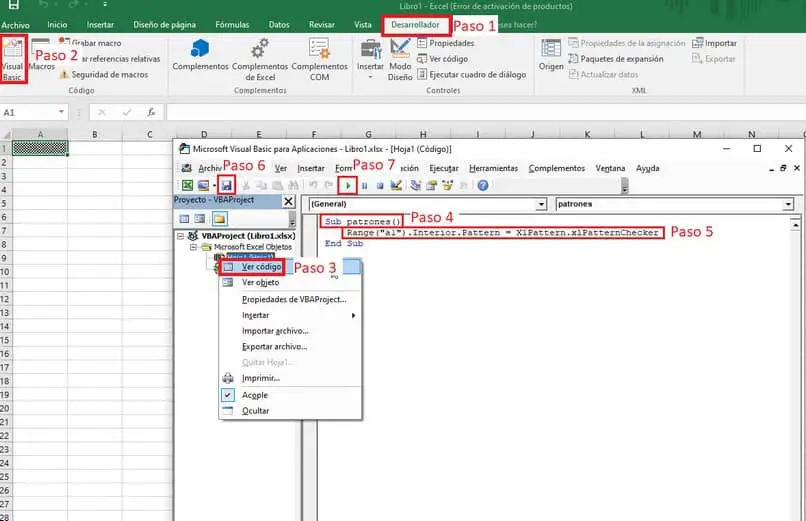
In questo modo semplice puoi lavorare con i retini di un intervallo di celle utilizzando la proprietà Pattern. Diventare un esperto di Excel sarà semplicissimo seguendo il nostro blog, non perderti gli altri argomenti.